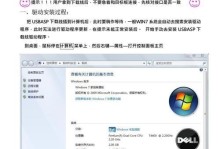作为一种便携式存储设备,U盘已经成为我们日常生活和工作中不可或缺的一部分。然而,有时我们可能会遇到金士顿U盘写保护的问题,无法对其进行写入操作。如何解除这一写保护呢?本文将详细介绍解决金士顿U盘写保护的方法和注意事项。

什么是金士顿U盘写保护?
金士顿U盘写保护是指该U盘被设置为只读状态,无法进行文件的写入操作。这种状态可以防止误删或病毒感染等意外操作,保护数据的安全性。然而,有时候我们需要对U盘进行写入操作,此时就需要解除写保护。
检查U盘开关
我们可以检查一下U盘上是否有开关按钮。有些金士顿U盘设计了一个物理开关用于切换只读和读写模式。如果发现开关处于只读状态,只需将其切换到读写模式,即可解除写保护。

使用磁盘管理工具
如果U盘没有物理开关,我们可以尝试使用Windows系统自带的磁盘管理工具来解除写保护。打开“我的电脑”或“此电脑”,右键点击U盘的图标,选择“管理”。在弹出的窗口中,点击“磁盘管理”,找到对应的U盘。右键点击U盘分区,选择“属性”,然后取消勾选“只读”选项。
通过注册表编辑器修改
如果以上方法无效,我们可以尝试通过注册表编辑器来解除金士顿U盘的写保护。按下Win+R组合键打开“运行”窗口,输入“regedit”并回车打开注册表编辑器。在编辑器中依次展开“HKEY_LOCAL_MACHINE”、“SYSTEM”、“CurrentControlSet”、“Control”、“StorageDevicePolicies”,找到对应的U盘。双击右侧窗口的“WriteProtect”键值,将数值改为0,保存并退出注册表编辑器。
解除写保护的注意事项
在解除金士顿U盘写保护的过程中,需要注意以下几点。确保自己有管理员权限,否则无法进行一些系统级的操作。谨慎操作,避免误操作导致数据丢失或系统崩溃。务必备份U盘中的重要数据,以免解除写保护过程中数据丢失。

检查U盘是否损坏
如果以上方法都无效,可能是U盘本身存在硬件故障。我们可以尝试将U盘插入其他电脑,或者尝试使用其他U盘插入同一台电脑,看是否出现相同的写保护问题。如果其他U盘正常工作,那么很有可能是金士顿U盘损坏了。
联系金士顿技术支持
如果您确定金士顿U盘没有物理损坏,但仍然无法解除写保护,建议您联系金士顿的技术支持团队寻求帮助。他们可能会提供更专业的解决方案或建议您更换新的U盘。
使用第三方工具解除写保护
除了以上方法,还可以尝试使用第三方工具来解除金士顿U盘的写保护。一些专业的U盘修复工具可以识别和修复U盘的写保护问题。但在使用第三方工具之前,务必谨慎选择可信赖的软件,避免下载到恶意软件导致更多问题。
格式化U盘
如果您不在乎U盘中的数据,还可以尝试格式化U盘来解除写保护。请注意,这将清空U盘中的所有数据,所以请提前备份重要文件。打开“我的电脑”或“此电脑”,右键点击U盘图标,选择“格式化”,按照提示进行操作即可。
在Linux系统下尝试解除写保护
如果您使用的是Linux系统,可以尝试在该系统下解除金士顿U盘的写保护。打开终端,输入“sudofdisk-l”命令查看U盘设备名称,然后输入“sudofdisk/dev/sdx”(x为设备号)进行分区编辑。找到对应的U盘分区,按下“w”保存并退出。这种方法在一些特定情况下可能有效。
使用另一台电脑尝试解除写保护
如果您有条件,可以尝试将金士顿U盘插入另一台电脑上进行操作。有时候,某个特定的系统或配置可能导致U盘写保护无法解除,而另一台电脑可能可以成功解除写保护。
系统更新和驱动更新
在某些情况下,U盘写保护问题可能是由于系统或驱动程序的错误引起的。您可以尝试更新系统补丁和驱动程序来解决问题。访问操作系统官方网站或金士顿官方网站下载最新的系统更新和U盘驱动程序。
修改U盘属性
有时候,U盘的属性设置可能导致写保护问题。我们可以在U盘根目录下右键点击,选择“属性”,在弹出窗口中取消勾选“只读”选项,然后点击“应用”或“确定”保存更改。
避免非法软件引起写保护
有时候,非法软件或病毒感染可能导致金士顿U盘写保护。在使用U盘时,我们要注意避免下载和运行来历不明的软件,及时使用杀毒软件进行全盘扫描,确保U盘的安全性。
解除金士顿U盘写保护可能需要尝试多种方法,并根据具体情况选择合适的解决方案。在操作过程中要谨慎,备份重要数据,并随时注意U盘的安全性。如果问题依然存在,建议联系金士顿技术支持或考虑更换新的U盘。